通用pe工具箱安装xp系统教程
时间:2021-04-30 12:52:04 作者:无名 浏览量:59
通用pe工具箱是一款非常优秀的专业系统维护工具箱软件,通用pe工具箱安装方法非常简单、启动方式十分丰富,这是装系统和维护电脑不可或缺的工具。通用pe工具箱支持GHOST与原版系统安装,兼容多种机型;通用pe工具箱可以快速制作万能启动U盘,是一键解决系统问题的电脑重装好帮手,小编下面就给大家说说怎么使用通用pe工具箱安装XP系统教程吧,希望可以帮助到大家。
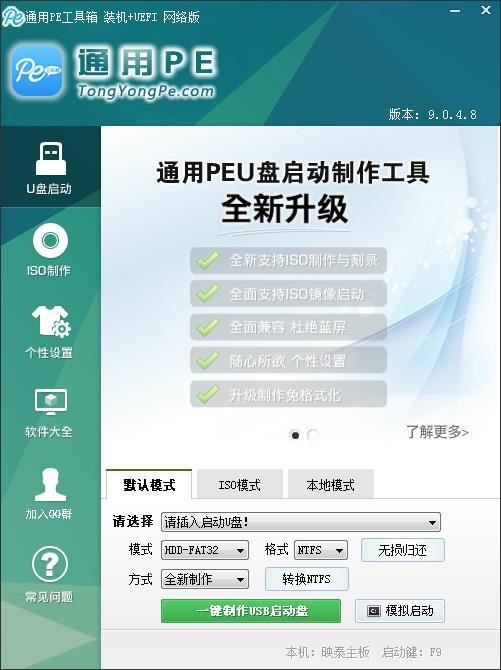
软件特点:
简单易用,携带方便;
全面兼容新旧配置。
通用PE u盘装XP系统说明
准备工作:
准备一个使用通用PE工具箱制作好的u盘启动盘一个;下载Ghost XP系统镜像文件将下载好的系统镜像包复制到u盘GHO文件夹内!
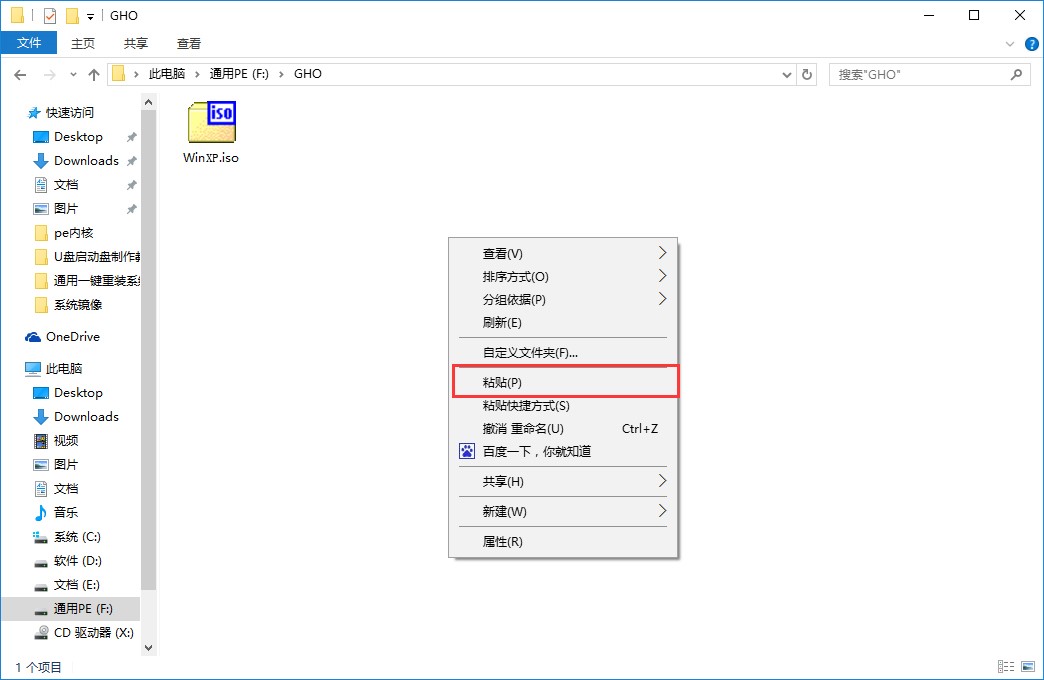
通用pe工具箱安装xp系统教程图2
u盘下的CHO文件夹
①当按下快捷键时,将弹出一个窗口,窗口中会有多个选择,我们必须找到并按下上下方向键“↑↓”以选择USB闪存驱动器,然后按Enter键。 按键进入一般pe的主界面!(通常,当我们选择时,可以看到选项之一是USB的英文名称或您的USB闪存驱动器的品牌。这就是我们的USB闪存驱动器!)
②至于一键访问U盘启动的示例教程,小编将不再赘述,因为不同的计算机可能具有不同的一键访问快捷键。因此,我们整理了用于一键访问各种品牌主板上的通用pe的快捷键。我们可以在下面的列表中找到我们自己的相应主板品牌,然后我们可以看到该主板的热键,只需单击一下即可启动通用pe。
操作前提:必须先将通用pe制成的USB闪存驱动器插入主机的USB端口,然后重新启动计算机。
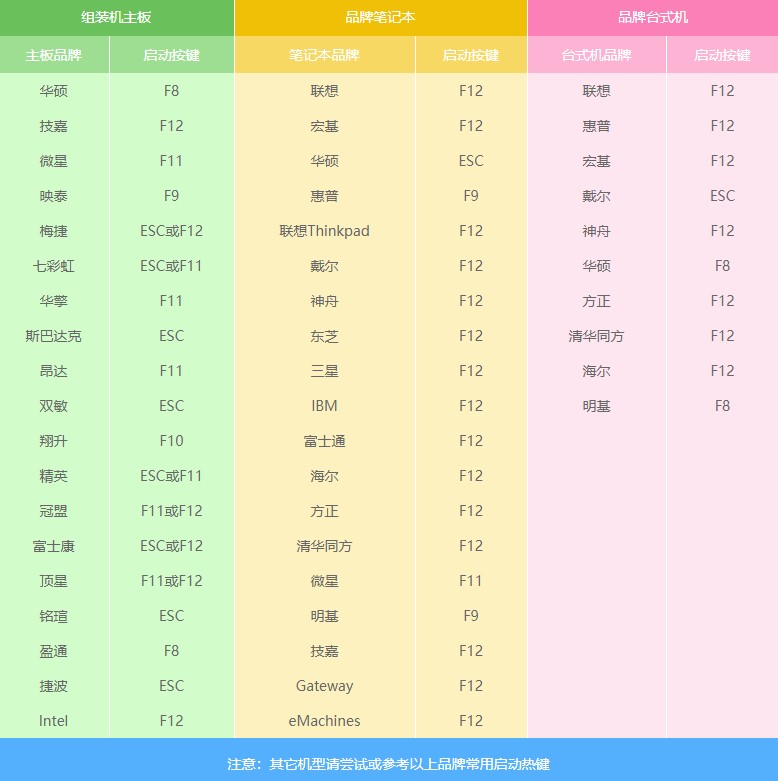
通用pe工具箱安装xp系统教程图3
当我们通过相应的主板品牌快捷键进入“快速启动菜单”时,我们将看到以下三个常用菜单界面之一:
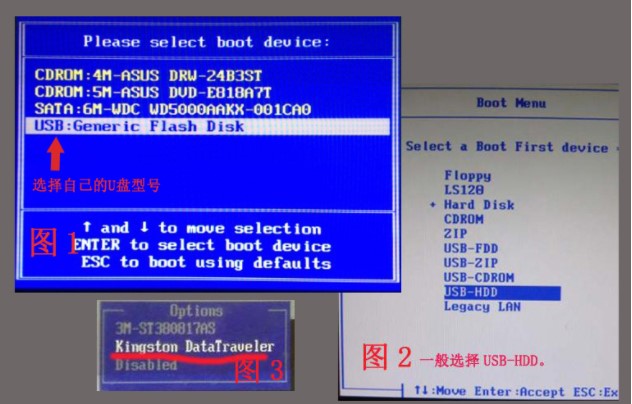
通用pe工具箱安装xp系统教程图4
进入并运行“通用PE一键装机”工具后,软件将自动识别ISO映像文件(即,我们刚刚下载并复制到U盘的GHO文件夹中的ISO映像包),并自动提取其中的GHO文件。我们只需要单击“确定(Y)”按钮! 如下所示:

通用pe工具箱安装xp系统教程图5
等待解压GHO文件的进度条将自动弹出是否重启计算机的窗口,我们只需要单击“是(Y)”按钮,然后它将自动重启
打开电脑。重新启动时,我们从USB端口拔出U盘。最后计算机将自动安装系统,直到进入计算机桌面为止。
XP系统已安装完成,如下图所示:

通用pe工具箱安装xp系统教程图6
更新日志:
优化内核加载速度和兼容性
通用PE工具箱 8.0.0 官方版
- 软件性质:国产软件
- 授权方式:免费版
- 软件语言:简体中文
- 软件大小:505856 KB
- 下载次数:20005 次
- 更新时间:2021/4/30 17:29:25
- 运行平台:WinAll...
- 软件描述:通用 pe 工具箱是一款极适合于网管、装机人员使用的多功能winpe系统维护工具... [立即下载]
相关资讯
相关软件
电脑软件教程排行
- 破解qq功能和安装教程
- 怎么将网易云音乐缓存转换为MP3文件?
- 比特精灵下载BT种子BT电影教程
- 微软VC运行库合集下载安装教程
- 土豆聊天软件Potato Chat中文设置教程
- 怎么注册Potato Chat?土豆聊天注册账号教程...
- 浮云音频降噪软件对MP3降噪处理教程
- 英雄联盟官方助手登陆失败问题解决方法
- 蜜蜂剪辑添加视频特效教程
- 比特彗星下载BT种子电影教程
最新电脑软件教程
- 云盘精灵官网使用技巧
- 聚生网(聚生网管局域网管理软件)安装使用...
- 熊猫杀毒软件安装教程介绍
- 如何下载安转及了解阿里通网络电话?
- 看店宝软件使用教程和软件介绍
- 飞书官方版下载安装使用方法
- 当当云阅读使用教程介绍
- 超级加密3000安装步骤
- 豆豆果播放器下载安装使用
- TT手机助手安装介绍
软件教程分类
更多常用电脑软件
更多同类软件专题











